どーも、たかです。
ChatGPTやStableDiffusion、今やテレビやネットでも話題になっており、だれでも聞いたことのあるキーワードになっています。
いわゆるジェネレーションAI(生成系AI)と呼ばれる、学習したものから新しいモノを生み出せるというAIですね。
私も割と新しいもの好きなので、登場早々触ってみたのですが、確かに度肝を抜かれるすごさですね。
これまでもAI、AIとキーワードは聞くものの、そこまで意識はしてなかったのですが、今回はさすがにAIに仕事を奪われる時代が近く来るんだなと思ってしまいました。
さて、今回はそんなすごい、いや、恐ろしいとも言えるAIの力を借りて、プレゼン資料作りがどこまでできるかを個人的に検証してみたので、結果をまとめてみました。
今回の試みた内容
では、今回私が試みた内容の全体像を書きます。
事前に調査した内容をもとに、以下のようなプレゼン資料をパワーポイントで実際に作成してみました。
- 約5分程度を想定したライトニングトークで使うようなプレゼン資料を作成
- 資料のお題は「日本におけるAIの利用状況と今後の可能性」
- ChatGPTにスライド構成と内容を作成してもらう
- StableDiffusionに発表スライドの挿入画像を作成してもらう
- ChatGPTとStableDiffusionが作成した内容をもとにパワポ資料を作成
先にお見せしますが、以下が最終的にできあがったプレゼン資料スライドです。
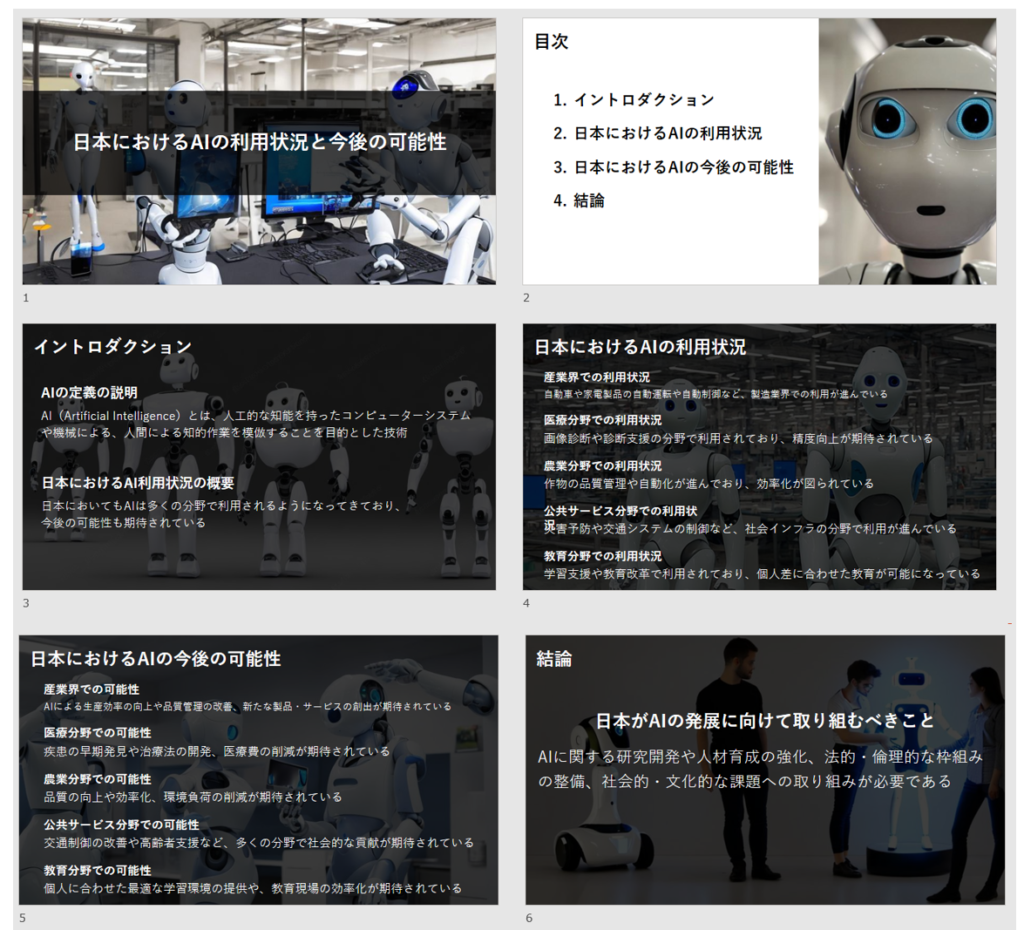
そもそも、最初はChatGPTから直接パワポスライドを生成できないのか?調べたのですが、現時点ではその機能はないようです。
別途、別ツール(Marp for VS Code)を経由してパワポデータ生成をする方法を見つけて、実際にやってみたのですが、出力されたパワポデータで出力された文字などが編集ができないという状態でした。
出力された情報がパワポで編集ができないというのは、パワポ使いの私にとっては致命傷だったので、その方法はあきらめました。
ChatGPTからMarp for VS Codeを通して、PDFやパワポデータを生成する方法は以下の記事になります。
それでは、以降、実際の作成手順や方法を解説していきます。
ChatGPTとStableDiffusionとは
と、その前に、そもそもChatGPTとStableDiffusionとはなに?という方のために、超簡単に解説です。どちらも人間と同じように学習している内容をもとに新たな内容を生み出す能力を持っていることから、生成系AI(ジェネレーションAI)と呼ばれています。
ChatGPTとは
ChatGPT(チャットジーピーティー)は2022年11月に公開されたチャット型AIです。
自然言語でチャットをするように会話形式で利用することができ、生成される文章の内容がこれまでにないクオリティとうことで世界を驚かせています。
StableDiffusionとは
Stable Diffusion(ステイブル・ディフュージョン)は、2022年に公開された画像生成型AIです。
こちらも、とにかく生成される画像のクオリティがすごすぎるAIです。
生成系AIを使ったパワポ資料の作成手順
では、ここからは順を追って、具体的に作成手順と方法を解説していきます。
プレゼン資料の構成と内容をChatGPTに考えてもらう
まず、プレゼン資料の構成と内容をChatGPTに考えてもらいます。
ChatGPTはインターネット経由で簡単にブラウザから利用することができます。
以下、ChatGPTのサイトにアクセスします。利用には会員登録(無料です。メアドとパスワード登録)が必要なので、はじめての方は登録しましょう。
▼会員登録が終われば、ChatGPTトップページの「Try ChatGPT」より、会話画面に移れます。ログインができていなければ、ログインを求められるので、会員登録した内容でログインしましょう。
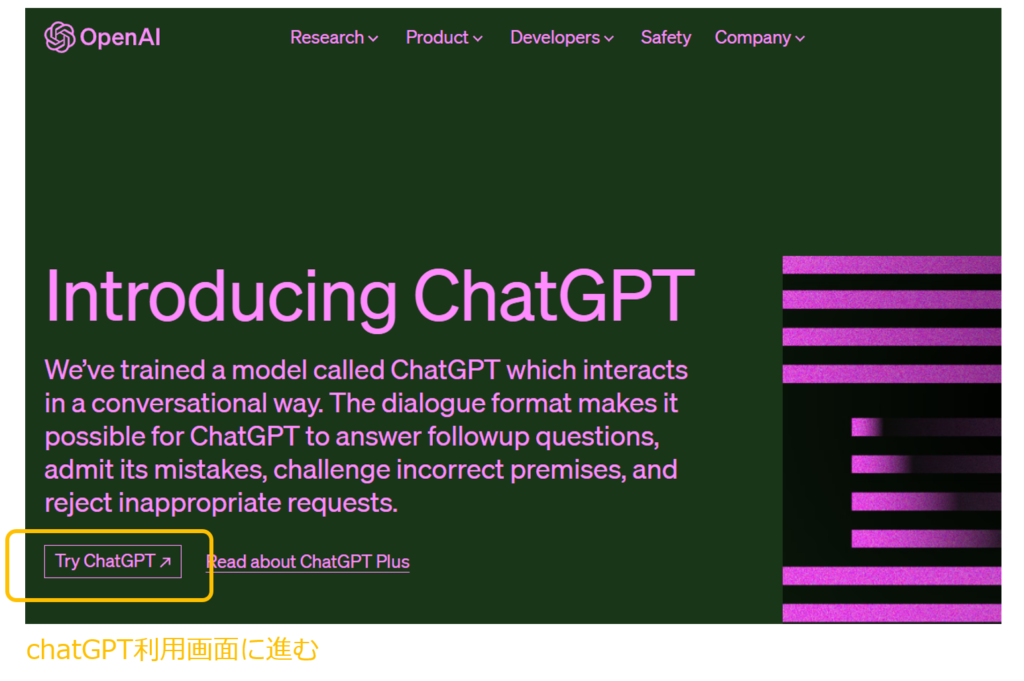
▼こちらがChatGPTの会話画面です。左側にChatGPTとの会話一覧が表示されるようになっており、会話を管理できるようになっています。またChatGPTになにかお願い事をするときには画面下側のテキスト入力欄にお願い事を入れて送信すればいいだけです。もちろん日本語で入力できます。例えば、AIとは?と入力すれば、その回答をChatGPTがつらつらと回答してくれるといった具合です。
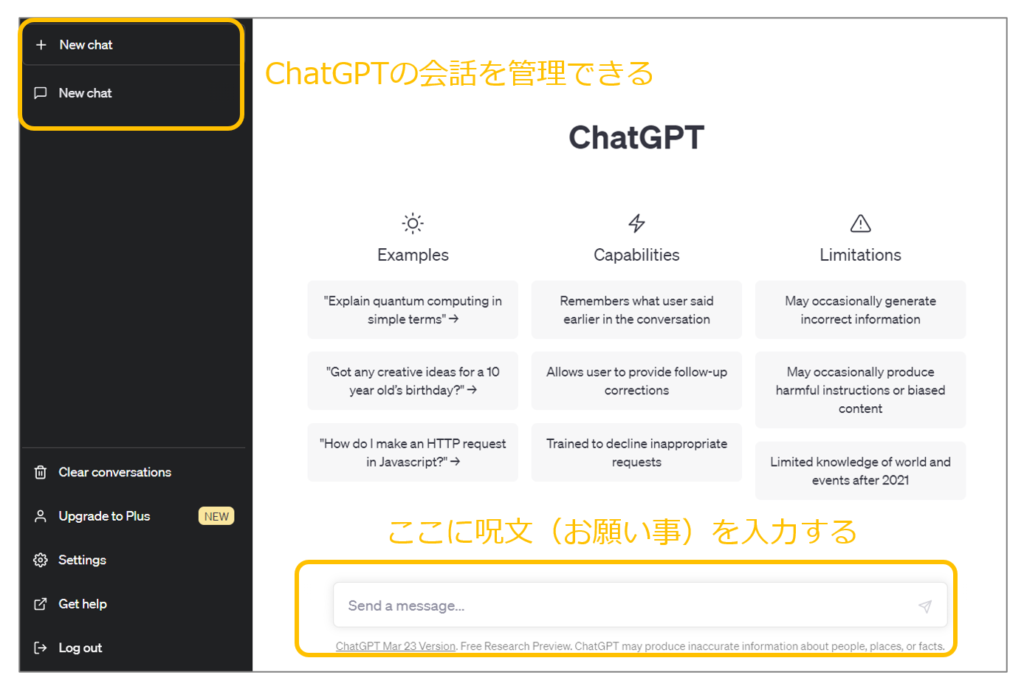
▼では、早速、ChatGPTにプレゼン資料の構成と内容を考えてもらいましょう。以下が、実際に私がChatGPTにお願いした内容です。
#命令書: あなたは、AIのことを知りつくしたAI業界のプロフェッショナルです。 以下のプレゼンの題名とプレゼンの内容をもとに、制約条件を厳密に守り 最高のプレゼンができるようなプレゼン構成と内容を教えてください。 #プレゼンの題名: 日本におけるAIの利用状況と今後の可能性 #プレゼンの内容: 日本における2021年時点のAIの利用状況とそれ以降のAIのもたらす可能性について解説する。 #制約条件: ・各スライドのタイトルと内容を示すこと ・内容は簡潔に箇条書きで示すこと ・5分以内で説明できる内容であること ・誰にでもわかりやすい言葉で完結に説明すること
こういったChatGPTへのお願いの仕方を呪文と言うようですが、ネットで調べるとChatGPTから有用な回答をもらうためのテクニックやポイントがたくさん出てきます。
上記内容も他のサイトの情報をもとに作成したものです。
▼ちなみにChatGPTは長文の回答を返す時にしばしば停止してしまうことがあるようです。今回のプレゼン構成と内容を返してもらう内容も、それなりに長文になるため、何度も途中でストップする状態が発生しました。そんなときには、ChatGPTに「続き」と呪文を入力すれば、続きを出力してくれます。
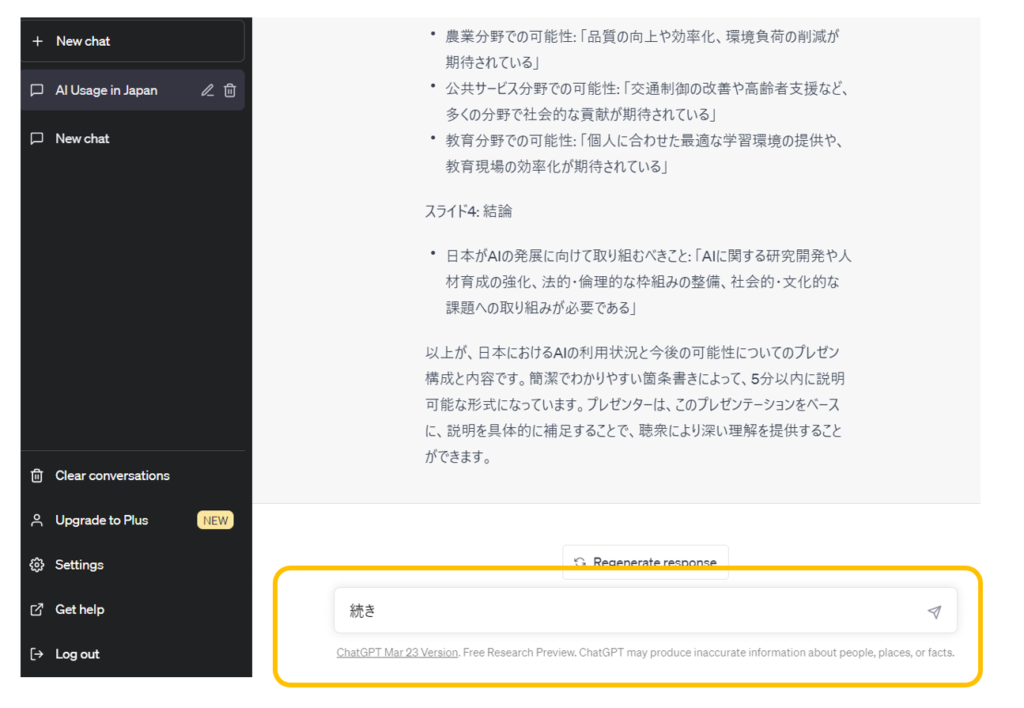
▼上記のお願い事項(呪文)に対してのChatGPTの解答が以下になります。
プレゼン構成: 1. イントロダクション ・AIの定義の説明 ・日本におけるAI利用状況の概要 2. 日本におけるAIの利用状況 ・産業界での利用状況 ・医療分野での利用状況 ・農業分野での利用状況 ・公共サービス分野での利用状況 ・教育分野での利用状況 3. 日本におけるAIの今後の可能性 ・産業界での可能性 ・医療分野での可能性 ・農業分野での可能性 ・公共サービス分野での可能性 ・教育分野での可能性 4. 結論 ・日本がAIの発展に向けて取り組むべきこと 各スライドのタイトルと内容: スライド1: イントロダクション AIの定義の説明: 「AI(Artificial Intelligence)とは、人工的な知能を持ったコンピューターシステムや機械による、人間による知的作業を模倣することを目的とした技術」 日本におけるAI利用状況の概要: 「日本においてもAIは多くの分野で利用されるようになってきており、今後の可能性も期待されている」 スライド2: 日本におけるAIの利用状況 産業界での利用状況: 「自動車や家電製品の自動運転や自動制御など、製造業界での利用が進んでいる」 医療分野での利用状況: 「画像診断や診断支援の分野で利用されており、精度向上が期待されている」 農業分野での利用状況: 「作物の品質管理や自動化が進んでおり、効率化が図られている」 公共サービス分野での利用状況: 「災害予防や交通システムの制御など、社会インフラの分野で利用が進んでいる」 教育分野での利用状況: 「学習支援や教育改革の分野で利用されており、個人差に合わせた教育が可能になっていいる」 スライド3: 日本におけるAIの今後の可能性 産業界での可能性: 「AIによる生産効率の向上や品質管理の改善、新たな製品・サービスの創出が期待されている」 医療分野での可能性: 「疾患の早期発見や治療法の開発、医療費の削減が期待されている」 農業分野での可能性: 「品質の向上や効率化、環境負荷の削減が期待されている」 公共サービス分野での可能性: 「交通制御の改善や高齢者支援など、多くの分野で社会的な貢献が期待されている」 教育分野での可能性: 「個人に合わせた最適な学習環境の提供や、教育現場の効率化が期待されている」 スライド4: 結論 日本がAIの発展に向けて取り組むべきこと: 「AIに関する研究開発や人材育成の強化、法的・倫理的な枠組みの整備、社会的・文化的な課題への取り組みが必要である」 以上が、日本におけるAIの利用状況と今後の可能性についてのプレゼン構成と内容です。簡潔でわかりやすい箇条書きによって、5分以内に説明可能な形式になっています。プレゼンターは、このプレゼンテーションをベースに、説明を具体的に補足することで、聴衆により深い理解を提供することができます。
どうでしょうか?内容はまさにネットで検索した際に出てくる一般的な総論ではあるのですが、それをきちんと指示通りにまとめて文章化してくれています。
ちなみに回答が自分のイメージと少し違うとかであれば、再度同じ呪文を入れると今度は別の解答をくれるので、何度かやってみるといいでしょう。
何度やってもダメなら、そもそもお願いの仕方(呪文)の作り方を見直すことを考えてみるといいです。
今回のChatGPTの回答にあわせて、タイトルスライドと目次スライドを追加することとし、以下の構成でスライドを作ることにしました。
- タイトル
- 目次
- イントロダクション
- 日本におけるAIの利用状況
- 日本におけるAIの今後の可能性
- 結論
プレゼン資料に使う写真やイラスト素材をStableDiffusionに作ってもらう
次はStableDiffusionにプレゼン資料の装飾(デザイン性をちょっとだけ高める)に使う画像素材を作成してもらうことにしました。
StableDiffusion自体は画像生成のAIエンジンであり、このAIエンジンの使い方はさまざまな方法があります。
今回はStableDiffusionが組み込まれたWebサービスを利用して、画像生成を試みてみました。
いくつか代表的なサービスがあるのですが、とりあえず無料で会員登録などもなく簡単に利用できる「mage.space」を利用しました。
▼使い方は簡単で、まず「mage.space」にアクセスします。
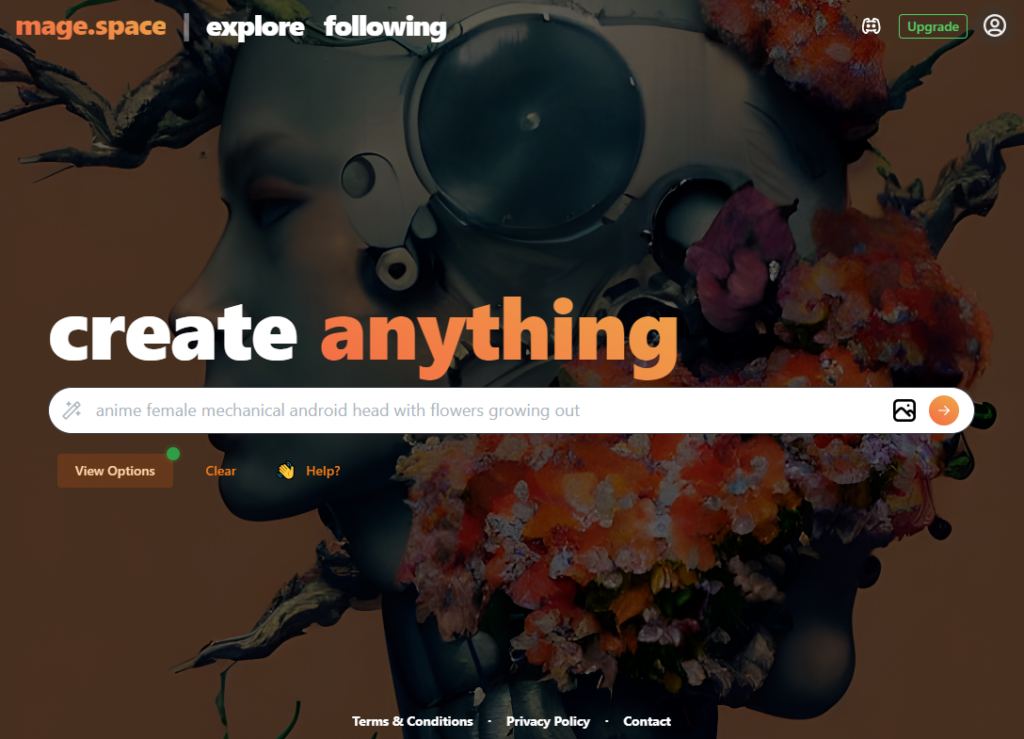
▼ChatGPTと同じく画面上にStableDiffusionに伝える呪文を入力するテキストエリアがあります。基本的にはここに生成したい画像の内容をテキスト情報で入れれば、StableDiffusionが画像を生成してくれます。
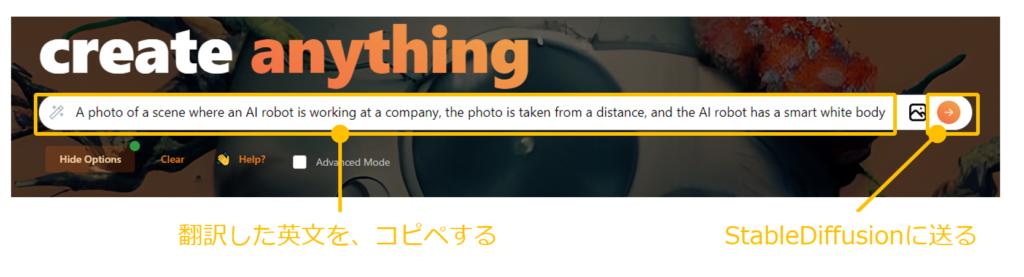
▼さらにオプション機能があり、生成する画像の縦横比率を変えたりすることができます。今回はパワポスライドにあわせて、「Cinema(16.9)」や「Tablet(2:3)」を利用してみました。 ちなみに有料プランになると、画像の品質もアップしたり、画像をインプットにした精度の高い画像生成もできるようです。
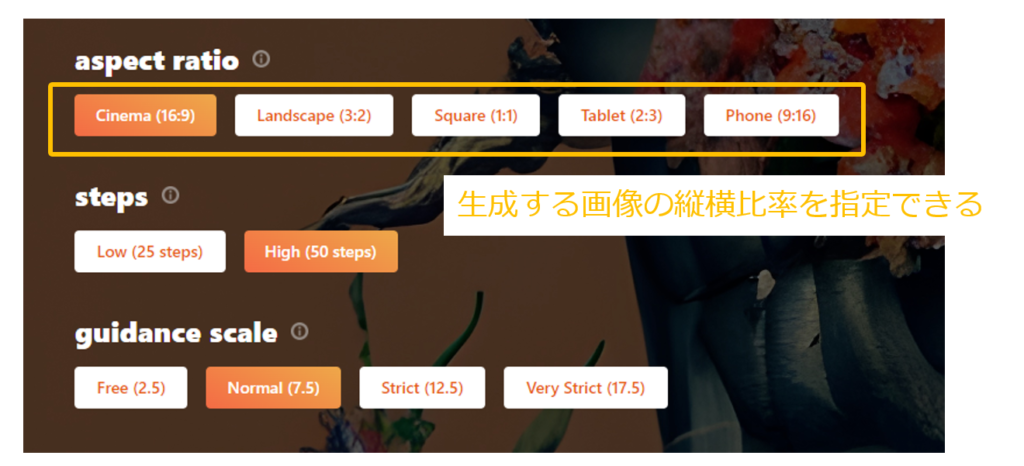
▼では、実際にStableDiffusionに呪文を唱えるわけですが、ここで注意ポイントがあります。ChatGPTは日本語で直接お願いができたのですが、mage.spaceは日本語には対応していないため、いったん日本語を英語に変換する必要があります。 英語が得意な方はOKですが、私のような日本語オンリーの方は「Google」にて翻訳をして、英文の呪文を作成しましょう。
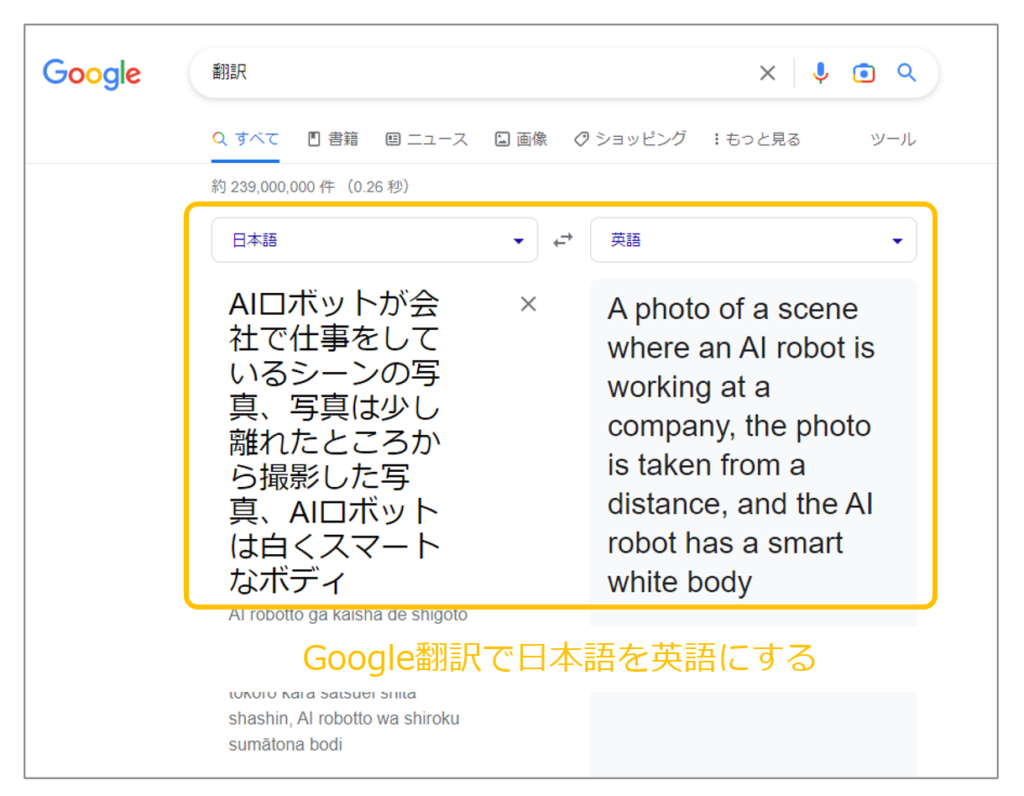
▼続いて、Googleで翻訳した英文の呪文をStableDiffusionに伝えます。そうすると、数秒後に画像が生成されます。あとは生成された画像が自分のイメージとあって気に入れば、左下のダウンロードボタンから画像をダウンロードできます。
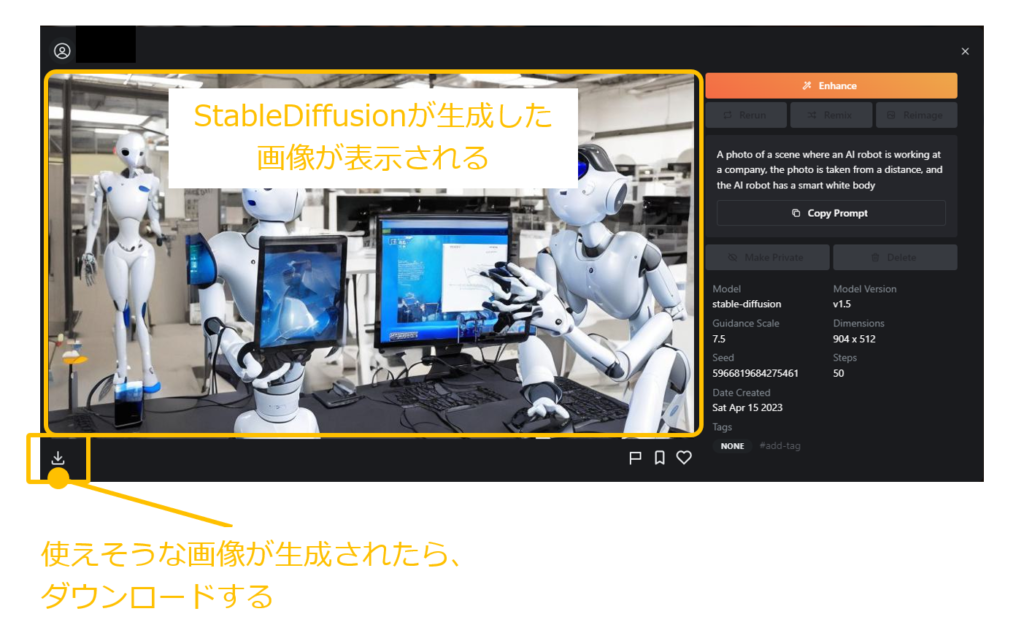
画像が気に入らなければ、再度同じ呪文を送れば、今度はまた違った画像を生成してくれます。
そして、ここからがポイントです。
さらりと画像生成過程を説明しましたが、この自分のイメージ通りの画像を生成してもう方法が割と大変で時間がかかりました。
StableDiffusionもChatGPT同様、テキストでお願いをするわけですが、StableDiffusionは自分のイメージ通りの画像を生成してもらおうとした際には、できるだけ詳細な情報を伝える必要があります。
考えてみれば、当たり前で、「男性の写真」と「30代で紙が短く身長が高い男性の写真」では、描く画像が変わってきますよね。
StableDiffusionはいかに詳細に情報を伝えるかが肝になるようです。
StableDiffusionにすばらしい画像を生成してもらうための呪文の作り方やテクニックはネット上で検索するとたくさん出てくるのですが、ここでは細かなところは置いておいて、とりあえず、たくさんの情報を伝えるためにカンマ区切りで情報を入れていくだけでやってみました。
実際に今回の各スライドで使うために私が生成した呪文と採用した画像です。 一発で採用できたものもあれば、数回トライして採用したものもあります。
▼タイトルスライド
呪文(日本語訳): AIロボットが会社で仕事をしているシーンの写真、写真は少し離れたところから撮影した写真、AIロボットは白くスマートなボディ

▼目次スライド
呪文(日本語訳): AIロボットの顔のアップ写真画像、AIロボットはロボットと人の中間のイメージ、顔はきれいな顔、顔の色は白

▼イントロダクションスライド
呪文(日本語訳): AIロボットイメージ写真、AIロボットは白くスマートなボディ

▼日本におけるAIの利用状況スライド
呪文(日本語訳): AIロボットが工場現場で仕事をしているシーンの写真、写真は少し離れたところから撮影した写真、AIロボットは白くスマートなボディ

▼日本におけるAIの今後の可能性スライド
呪文(日本語訳): AIロボットが医療現場で仕事をしているシーンの写真、写真は少し離れたところから撮影した写真、AIロボットは白くスマートなボディ

▼結論スライド
呪文(日本語訳): AIロボットと若い男性と女性が一緒に写っている写真、AIロボットは白くスマートなボディ

ここまで見てもらうと、分かると思いますが、顔の細部や手などの細部がうまく描けていないことが多いです。
StableDiffusionは細かな部分(特に手や指のようなろころ)の描画が苦手と言う記事も見つけました。もちろん回避して描くこともやり方によってはあるようなのですが、基本的に弱いようです。
作成された素材をパワーポイントに貼り付けて整える
これで、プレゼン資料作成のネタ(素材)が揃ったということで、ここからはパワーポイント(PowerPoint)で作業をします。
まず、ChatGPTで生成されたスライド構成と内容をパワポスライドに貼り付けました。
あわせて、タイトルスライドと目次スライドは自分で作成しました。
▼以下がChatGPTの内容をパワポスライドに貼り付けたものです。
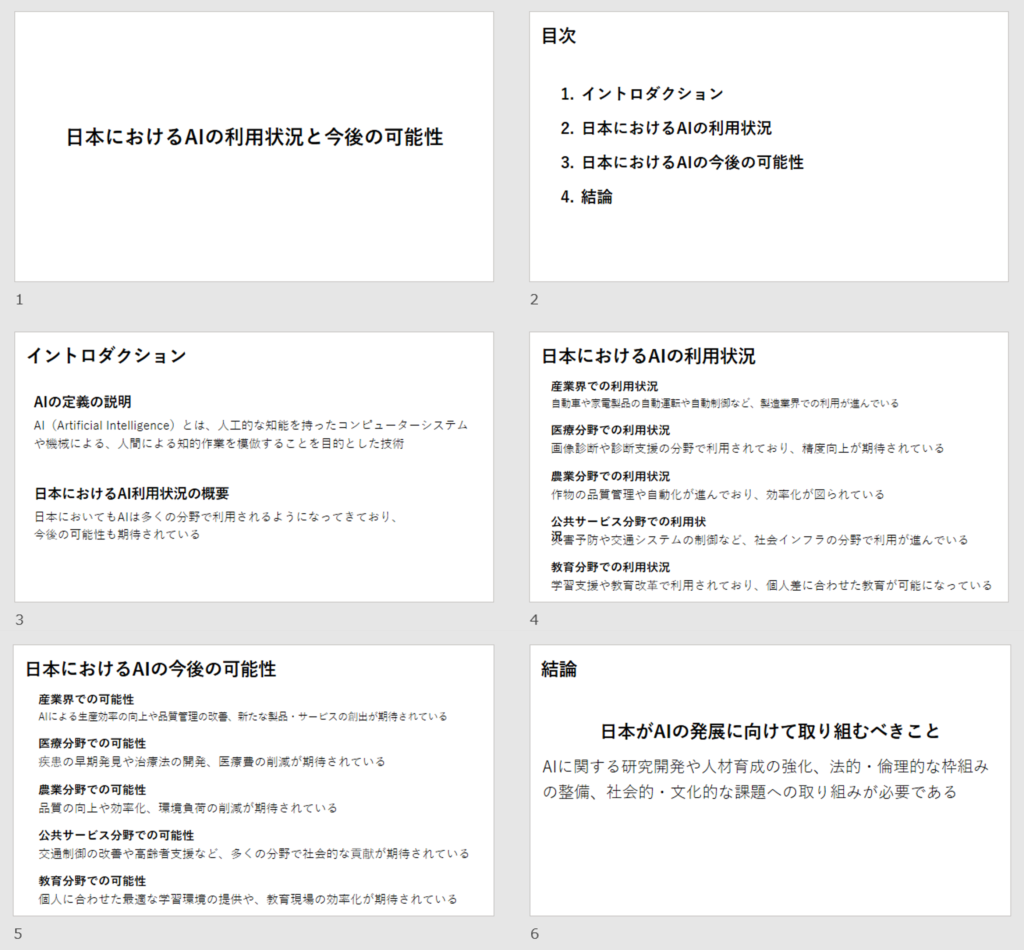
これだけでも一応、超シンプルなプレゼン資料にはなりますが、ちょっと味気ないので、少しAIをイメージさせる画像を装飾として入れるということで、次はStableDiffusionに生成してもらった画像をそれぞれのスライドに挿入していきました。
ここでは写真画像の使い方などのテクニックは解説しませんが、メインスライドの背景にStableDiffusionに生成してもらった画像を差し込み、透明度のある黒い四角形を上に重ねることで、さりげなく背景にAIイメージ画像を入れてみました。
ということで、完成したスライド以下になります。
▼タイトルスライド

▼目次スライド

▼イントロダクションスライド
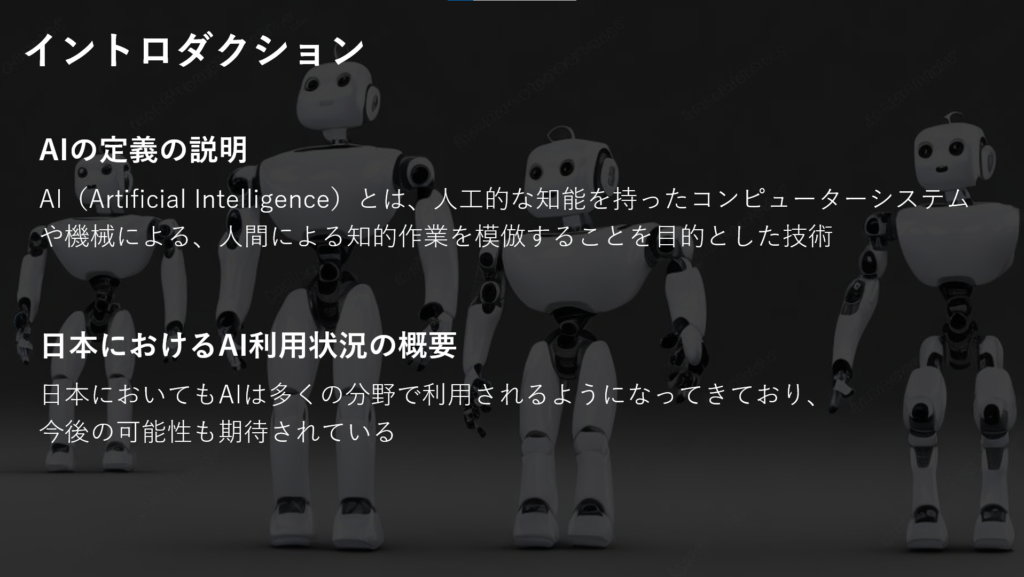
▼日本におけるAIの利用状況スライド
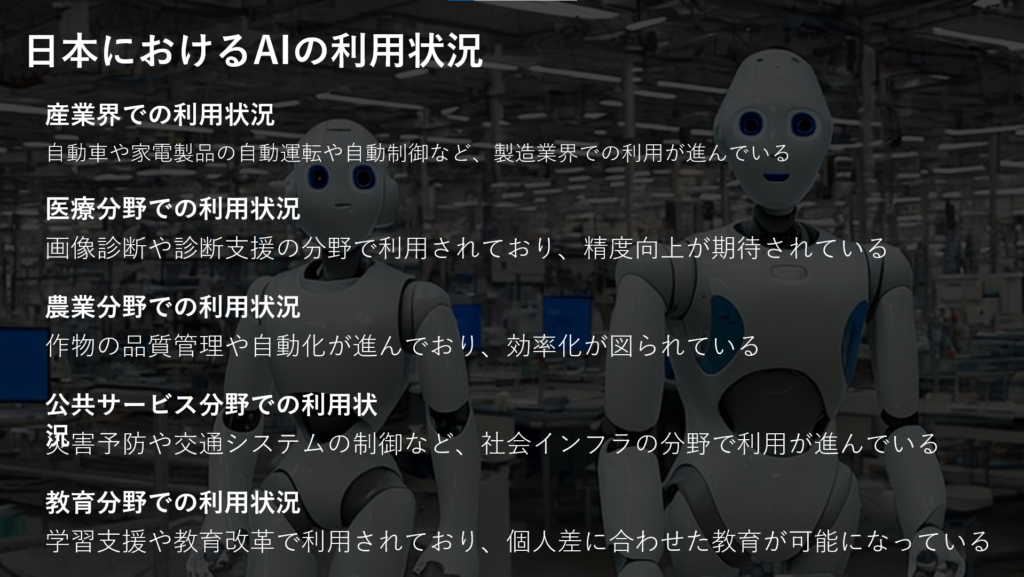
▼日本におけるAIの今後の可能性スライド

▼結論スライド
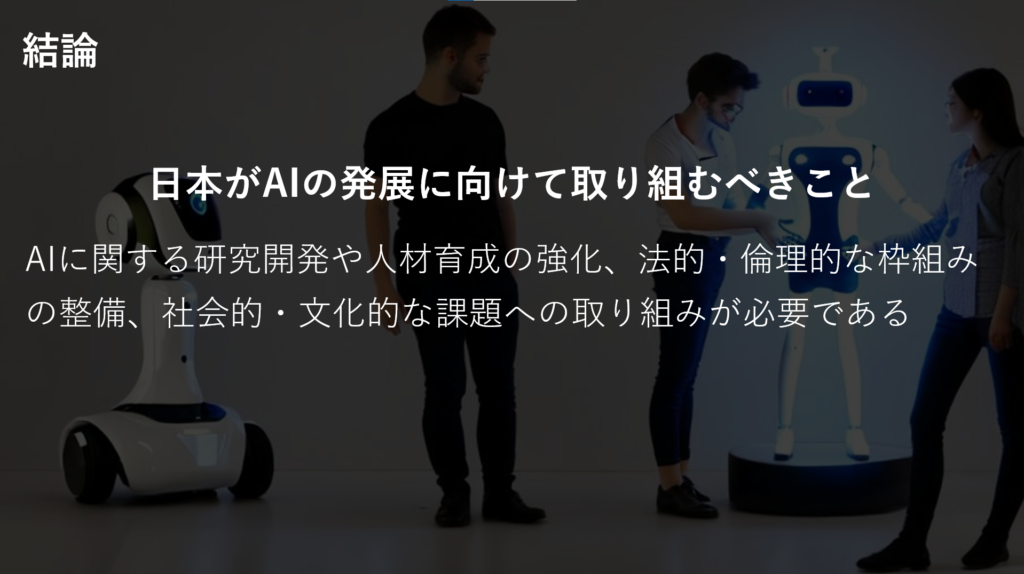
どうでしょうか?とりあえず、今回はChatGPTから出力された内容をそのまま貼り付けたので、もう少し情報の圧縮、図解化、などできる要素はあると思いますが、雰囲気としてはそれなりのプレゼンテーション資料が作成できたのではないでしょうか。
逆に言うと、現状は図解化まではAIがやってくれないので、文字と簡単なイメージ写真レベルのスライドにしかなっていません。
ChatGPTとStableDiffusionの力を借りて、パワポ資料作成の効率化を図れるポイント
ということで、実際にChatGPTとStableDiffusionの力を借りてプレゼン資料を作成してみて、見えてきた効率化を図れるポイントをまとめます。
簡単なライトニングトークレベルのプレゼン資料であれば資料作成の効率化を図れる
まずChatGPTとStableDiffusionを使って効率化できるのは、簡単なライトニングトークレベルのプレゼン資料であるということです。
現時点ではChatGPTから直でパワポスライドを出力してくれる機能はありません。(そのうちすぐに搭載されそうですが。。。)
こういった機能がないので、現時点では、今回対応した通りプレゼン資料の構成や内容のたたきを考えてもらうというのが現実的なところです。
また出力される内容は文章レベルであるため、普段のビジネスシーンで作成される図解をメインとしたような情報量の多いパワポ資料作成は、まだ実現できないというところです。
でも、ポイントだけを箇条書きで説明できればよいという簡易プレゼン資料であれば、今回の検証のようにかなりの効率化が図れると思いました。
ネット上にある情報をまとめるような内容であれば効率化が図れる
続いては、Aプレゼン資料の内容についてです。
結論として、AIの力で作成ができる内容はネット上にある情報を前提としているということです。これらをまとめるような内容であれば、間違いなく効率化が図れるというところです。
ネットで自身が情報収集して情報整理する部分をAIがやってくれるのは大きいポイントだと思います。
なので、ネット上にある情報をまとめて整理するような資料やスライド(例えば、ものごとの動向、市場概況など)の作成には効率化が図れると思います。
逆に言うと、会社の中で利用する専門性の高い資料や独自性のあるものは、AIの力は借りられないということです。
やはり自分の力で考えて作らないといけません。
会社や仕事の中で作成する資料は実際には、ほとんどが専門性や独自性があり、自分たちの環境や頭の中じゃないと組み立てられない内容がほとんどですので、実際にパワポ資料作成のすべてがAIに奪われるのはまだ先なのではと思いました。
パワポ資料作成でChatGPTとStableDiffusionを利用するうえでの注意点
では、今回の作業で感じた資料作成におけるChatGPTとStableDiffusionを利用するうえでの注意点もまとめます。
ChatGPTの情報を信じすぎない
ネット上でもいたるところで発信されていますが、ChatGPTの情報は2021年9月ごろまでの情報をもとにしているということです。
いずれアップデートがされていくのでしょうが、現時点では、少し古い情報なので、最新情報をまとめたりするときは注意が必要です。
また、ChatGPTは間違った情報を返してくる時もあります。
全体としてChatGPTの内容はあくまでたたきとし、内容を信じすぎないほうがよいと思いました。
StableDiffusionの得意分野を知っておく
続いて、StableDiffusionについてですが、StableDiffusionは生成する画像に得意、不得意の領域があるということです。
結論を言うと、今回の主題であるビジネス向けのパワポ資料に使えそうなイラストや写真素材の生成は不得意分野だと感じました。
StableDiffusionはどちらかというとアート的な絵を生成するのを得意としています。
ビジネス向け資料で利用するような、フラットデザインの抽象的なイラストやアイコン画像などは、うまく生成してくれません。
今回の検証で、ビジネス資料で使いたくなるような素材を生成してもらおうと呪文(プロンプト文)をいろいろと試しましたが、簡単ではありませんでした。
AIを使ってパワポ資料を作成してみた感想と考察
ということで、今回行った検証について感想と考察を書きたいと思います。
まず、今回の検証で私個人の期待値から現実の点数を付けると50点というところでしょうか。
現時点ではChatGPTから直接パワポデータが出力できないし、StableDiffusionもビジネス向け素材生成は弱いと感じました。
これにより大きな効率化はできないと思いましたし、効率化できるポイントもかなり限定的でした。
ただ、ChatGPTからパワポスライドデータを出力できるようになるのは時間の問題ですし、Microosoftもスライド作成をAI化させる動きをしているというニュースも見たので、このあたりは時間の問題で、すぐに解決されていくと思います。
特にパワポ資料における機能的なデザインという観点はAIにおまかせでいい時代が来ると思います。
ただ、これで、私たちが普段行っているビジネス向けのパワポ資料作成がすべてなくなるかと言ったら、まだまだなくならないと思います。
もちろん作成過程のの効率化は進むと思いますが、会社や仕事の中で作成するビジネス向けパワポ資料の内容は、言うなれば人間にしか描けない内容であることが多いからです。
ということで、今回の検証作業で、パワポ資料作成という作業において、どこがAIに変わることになり、どこが人間でやるべきところなのかが整理できた気がします。






-485x273.png)





